要移除LINE電腦版,在Windows中,打開「控制面板」,選擇「程序和功能」,找到LINE並點擊「卸載」。在Mac中,打開「應用程式」文件夾,找到LINE應用,右鍵點擊並選擇「移動到垃圾桶」,然後清空垃圾桶即可。移除電腦版LINE不會影響手機版LINE,您的資料將保留在帳號中,仍可在手機上使用。
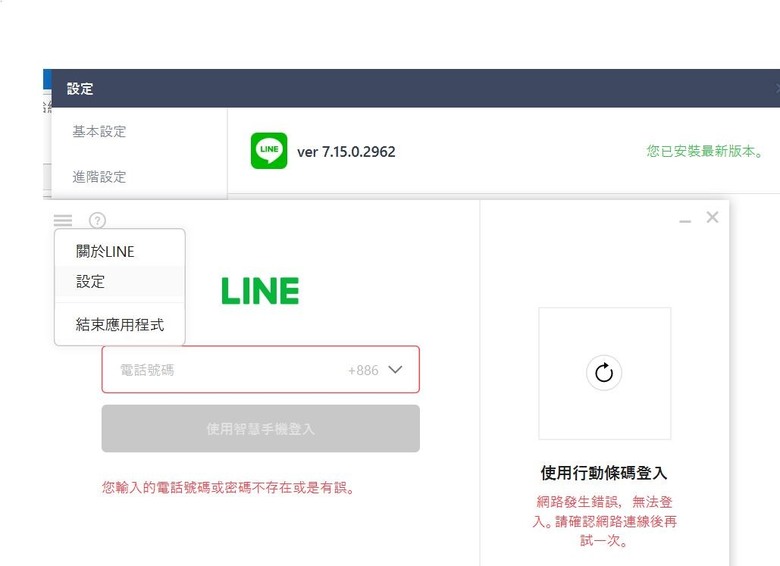
移除LINE電腦版的基本步驟
在Windows上卸載LINE
• 打開控制面板: 首先,按下Windows鍵或點擊螢幕左下角的「開始」按鈕,然後在搜索框中輸入「控制面板」,點擊搜索結果中的「控制面板」,進入系統設置頁面。
• 進入「程式和功能」: 在控制面板中,選擇「程式」或「程式和功能」,這個選項會顯示你的電腦中已安裝的所有程式。
• 找到LINE並卸載: 在「程式和功能」頁面中,滾動查找並選擇「LINE」應用,選中後,點擊右鍵,選擇「卸載」,此時會彈出確認窗口,系統會提示你是否確定卸載LINE,選擇「確定」,LINE將開始卸載過程。
• 完成卸載並重啟電腦: 卸載過程大約需要幾分鐘,具體時間視系統配置而定,卸載完成後建議重啟電腦,以確保所有與LINE相關的設定和資料都被完全清除。重啟後,你可以確認LINE已經被成功移除,並且不再出現在「程式和功能」列表中。
在Mac上卸載LINE
• 打開Launchpad: 在Mac上,首先打開Launchpad,你可以通過Dock中的Launchpad圖標,或使用手勢進行操作,這將顯示你電腦上所有已安裝的應用程序。
• 找到LINE並拖動至垃圾桶: 在Launchpad中找到LINE應用,將其圖標點擊並按住,然後將其拖動到Dock中的垃圾桶圖標上,這樣你就開始了LINE的卸載過程。
• 清空垃圾桶: 為了確保LINE完全被卸載,請右鍵點擊Dock中的垃圾桶圖標,選擇「清空垃圾桶」,這樣可以刪除LINE應用及其相關的文件。
• 清理LINE的殘留文件: 除了應用程式本身,LINE還會在Mac中留下配置文件和其他資料,為了徹底清除LINE,打開「Finder」,點擊左側欄的「前往」並選擇「前往資料夾」,輸入「~/Library/」並按下Enter鍵,在該資料夾中尋找並刪除所有與LINE相關的文件,如「Application Support/LINE」和「Caches/LINE」等,這樣可以確保所有的LINE資料都被完全清除。
退出LINE帳號後進行卸載
• 退出LINE帳號: 在卸載之前,最好先退出LINE帳號,這樣可以避免帳號與資料的同步問題,並保證卸載過程順利。在LINE電腦版中,點擊右上角的齒輪設置圖標,選擇「退出帳號」以登出你的LINE帳號。
• 斷開所有同步: 退出帳號後,LINE將停止與你的設備同步資料,這樣可以防止卸載過程中可能出現的資料丟失或同步問題。
• 開始卸載: 完成登出後,你可以按照操作系統的卸載步驟(如前所述)進行LINE的卸載,這樣可以確保卸載過程中不會遇到與帳號或資料同步有關的問題。

使用控制面板卸載LINE(Windows)
進入控制面板的「程式和功能」
• 開啟控制面板:
首先,點擊「開始」按鈕,或者直接按下Windows鍵,然後在搜尋框中輸入「控制面板」。點擊搜尋結果中的「控制面板」,進入Windows的控制面板界面。
• 進入「程式和功能」:
在控制面板中,選擇「程式」選項。接著,點擊「程式和功能」選項,這會顯示你的電腦中已安裝的所有程式。此頁面列出了你系統中的所有應用程式,你可以在這裡管理、卸載或修改已安裝的程式。
查找並選擇LINE進行卸載
• 查找LINE:
在「程式和功能」頁面中,你會看到一個程序列表,包含了所有已安裝的應用程式。滾動頁面查找「LINE」,或者在右上角的搜尋框中輸入「LINE」,以快速定位到LINE應用。
• 選擇LINE並開始卸載:
當你找到LINE應用後,點擊該項目來選擇它。然後,點擊列表上方的「卸載」選項,這將啟動卸載過程。系統會彈出一個確認對話框,提示你是否確定卸載LINE。選擇「確定」後,系統會開始執行LINE的卸載操作。
完成卸載並重啟電腦
• 卸載過程:
卸載過程通常需要幾分鐘時間。LINE會自動刪除大部分與應用相關的文件和設置。在此過程中,請耐心等待,並避免中斷卸載。系統會顯示卸載進度條,表示正在進行的步驟。
• 卸載完成後的提示:
當LINE被成功卸載後,系統會顯示一個提示,告訴你LINE已經從你的電腦中移除。你可以在此時選擇是否重新啟動電腦。
• 重啟電腦:
為了確保卸載過程徹底完成並且所有相關的程式文件都被清除,建議你重啟電腦。這將幫助系統自動完成剩餘的清理工作,並確保LINE的殘留資料不會影響未來的安裝或使用。當你重啟後,LINE將不會再出現在你的「程式和功能」列表中。
補充建議:
• 清理残留文件:
雖然LINE的卸載程序已經完成大部分的清理工作,但有時候一些配置文件和緩存數據仍然可能保留在系統中。你可以手動去「C:\Users\你的用戶名\AppData\Local\LINE」路徑中檢查並刪除任何與LINE相關的殘留文件。這樣可以確保LINE的所有資料都被徹底清除,並避免未來出現安裝或更新問題。
• 確保安全:
在卸載任何應用程式時,請確保你的防病毒軟體處於啟動狀態,這有助於保護你免受可能的安全風險,尤其是在卸載過程中,有時會有未經授權的文件修改。
使用Launchpad卸載LINE(Mac)
打開Launchpad找到LINE
• 打開Launchpad: 在Mac上,首先點擊Dock中的「Launchpad」圖標,或者你可以使用手勢進行操作,通過在觸控板上三指合併來啟動Launchpad。Launchpad會顯示你所有安裝在Mac上的應用程式。
• 查找LINE應用: 在Launchpad中,滾動查找並找到LINE應用。如果你的應用程式很多,可以在Launchpad的搜尋框中直接輸入「LINE」,這樣可以快速找到LINE圖標。
拖動LINE至垃圾桶卸載
• 拖動LINE圖標: 找到LINE圖標後,按住它並將其拖動到Dock中的垃圾桶圖標上。這會啟動卸載過程,並將LINE應用移除。
• 確認卸載: 當你將LINE拖動到垃圾桶後,LINE應用會被標記為“移至垃圾桶”。為了徹底卸載,接下來需要清空垃圾桶。
• 清空垃圾桶: 點擊Dock中的垃圾桶圖標,然後選擇「清空垃圾桶」,這樣可以刪除LINE及其所有相關文件。完成後,LINE將被完全移除。
清理LINE相關的殘留文件
• 檢查隱藏資料夾: 即使在Launchpad中卸載了LINE,LINE仍然可能在Mac的某些資料夾中留下配置文件、緩存和其他資料。你需要手動檢查這些殘留的資料。
• 前往「~/Library/」資料夾: 打開Finder,選擇「前往」菜單,並選擇「前往資料夾」。在彈出的對話框中輸入「/Library/」並按回車鍵。這將帶你到隱藏的資料夾,其中存放了應用的偏好設置和緩存文件。/Library/」資料夾中,尋找以下資料夾並刪除它們:
• 刪除與LINE相關的文件: 在「
- Application Support/LINE:這個資料夾通常包含LINE的設定和資料。
- Caches/LINE:這裡存放了LINE的緩存文件。
- Preferences/com.linecorp.line.*.plist:這些是LINE的配置文件,刪除這些文件將有助於清理LINE的偏好設定。
• 確保完全清理: 完成上述操作後,檢查是否有其他與LINE相關的資料夾或文件,將其刪除。這樣,你可以確保LINE的所有資料都被完全清除。

移除LINE電腦版帳號與資料
退出LINE帳號以避免資料同步
• 登出LINE帳號: 在移除LINE電腦版之前,首先需要退出LINE帳號,這樣可以避免你的帳號在卸載後仍繼續同步資料。打開LINE電腦版,點擊右上角的齒輪圖標,進入「設置」頁面。然後在設置中選擇「退出帳號」,這樣LINE會與你的設備解除綁定,停止資料同步。
• 斷開所有設備連接: 在退出帳號後,LINE會終止與所有設備的同步過程,這有助於保證卸載過程中不會出現資料遺失或未完成的同步。
刪除LINE資料夾以清理所有設定
• 查找LINE資料夾: 即使你已經退出帳號並卸載LINE,仍然可能會有與LINE相關的資料夾和設定文件保留在你的電腦中。這些資料夾存放了LINE的用戶設置、聊天記錄和緩存文件。
• 在Windows中刪除資料夾:
- 打開「檔案管理員」,輸入「%appdata%」並按回車,這將帶你到AppData資料夾。
- 找到「LINE」資料夾,並將其刪除。這個資料夾存放了與LINE帳號相關的配置信息和聊天資料。
- 同樣,檢查「C:\Users\你的用戶名\AppData\Local」和「C:\Users\你的用戶名\AppData\Roaming」路徑,這些地方也可能有LINE相關的資料夾。
• 在Mac中刪除資料夾: - 打開「Finder」,點擊「前往」>「前往資料夾」,然後輸入「~/Library/」並按回車。
- 在「Application Support」和「Preferences」資料夾中查找與LINE相關的文件(如「LINE」或「com.linecorp.line」),並將其刪除。
- 刪除這些資料夾後,LINE的所有設定文件將被清除,這樣可以保證LINE在你重新安裝時不會再繼承舊的設定。
清除LINE的聊天記錄與備份
• 刪除聊天記錄: 在卸載LINE前,如果你希望刪除聊天記錄,可以先在LINE電腦版中手動刪除。打開聊天視窗,選擇每個聊天對話,然後選擇「刪除聊天」或「清空聊天記錄」。這樣可以清除你在電腦上的所有聊天資料。
• 清除雲端備份: 如果你的聊天記錄已經同步到LINE的雲端,你可以選擇在LINE手機版中清除雲端備份。進入LINE手機版,點擊「設置」>「聊天」>「聊天備份」,並選擇刪除雲端備份。這樣可以確保即使卸載後,你的聊天記錄不會被恢復。
• 定期清理備份資料: 如果你不再使用LINE,也可以選擇完全刪除所有雲端備份資料。這樣可以防止將來重新安裝LINE後,舊的聊天資料被恢復。
通過上述步驟,你可以徹底移除LINE電腦版帳號與資料,確保所有與LINE相關的設定、資料和聊天記錄被完全清除。這樣可以釋放硬碟空間,並保持你的設備乾淨,避免未來出現資料同步或隱私泄露的問題。
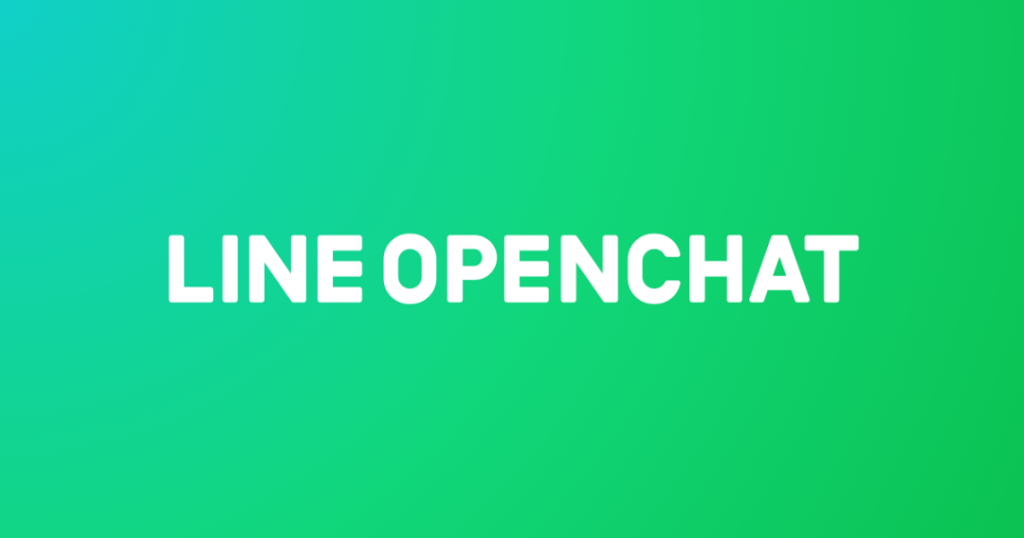
如何在Windows中移除LINE電腦版?
在Windows中,打開「控制面板」,選擇「程序和功能」,找到LINE並選擇「卸載」,按照提示完成移除過程。
如何在Mac中移除LINE電腦版?
在Mac中,打開「應用程式」文件夾,找到LINE應用,右鍵點擊並選擇「移動到垃圾桶」,然後清空垃圾桶來完成卸載。
移除LINE電腦版後,手機版LINE會受影響嗎?
移除電腦版LINE不會影響您的手機版LINE帳號,您仍然可以在手機上正常使用LINE。
移除LINE電腦版後,資料會丟失嗎?
移除LINE電腦版不會刪除聊天記錄或其他資料,因為資料存儲在您的LINE帳號中,您可以在手機版LINE中繼續使用。